
发布时间:2025-10-31 08: 00: 00
品牌型号:联想ThinkBook15
系统:Windows 10
软件版本:InternetDownloadManager 6.42
在网络下载的日常操作中,面对大量文件需要下载时,手动逐个处理不仅耗时还容易出错。而IDM作为一款高效的下载工具,凭借其强大的批量下载功能和便捷的下载分类管理能力,成为众多用户的常用工具。下面就详细介绍怎样用IDM批量下载文件,如何用IDM管理下载分类的详细内容。
一、怎样用IDM批量下载文件
IDM批量下载可通过站点抓取和导入含链接的TXT文件实现批量下载,下面就一起来看看具体的操作步骤。
方法1:通过“站点抓取”功能批量下载
1、打开IDM软件,在主界面点击“站点抓取”,在弹出的对话框中,输入需要抓取文件的网站URL,并选择需要下载的方案模板。例如我们想批量下载页面中的图片,在方案模板处可以选择“网站上的所有图片”。
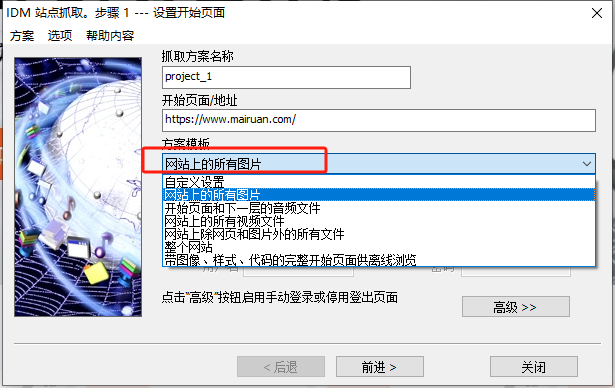
2、接着根据需求设置抓取范围,比如选择“探索整个网站”或者“指定深度”等,所有项设置完成后点击“确定”,IDM就会自动分析网站并列出符合条件的文件,选择需要下载的图片文件进行下载即可。
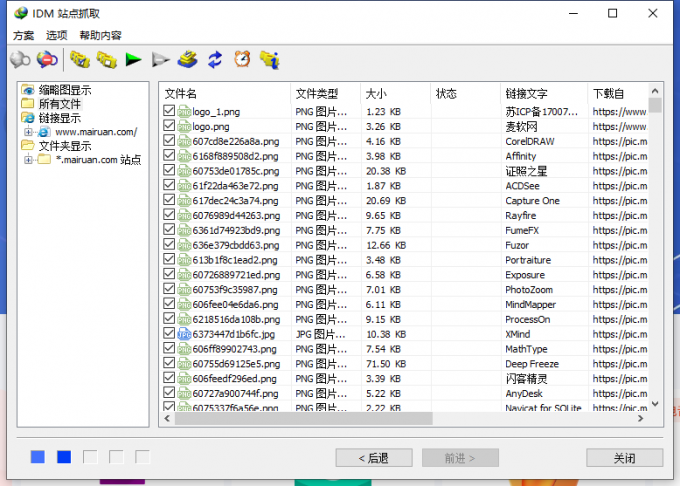
方法2:利用“批量下载”功能导入链接批量下载
1、当我们有多个文件的下载链接时,先新建一个TXT文档,将下载链接保存到TXT文档中,如下图所示。
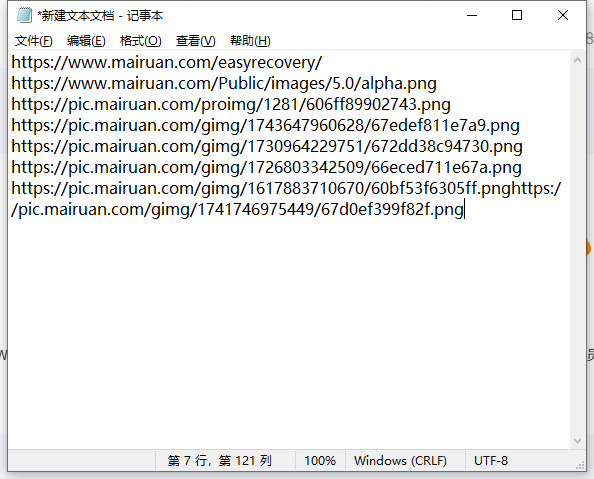
2、打开IDM,点击主界面的“任务”,选择“从文本文件导入”。
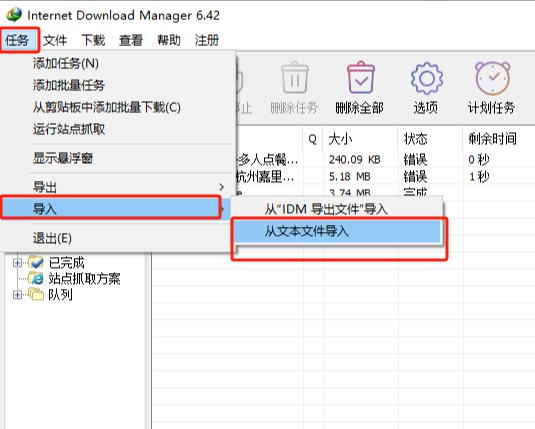
3、将之前保存在TXT文档中的链接导入到IDM中,IDM会自动读取并显示所有链接。点击“全部选择”设置好下载保存路径,就能批量下载这些文件了。
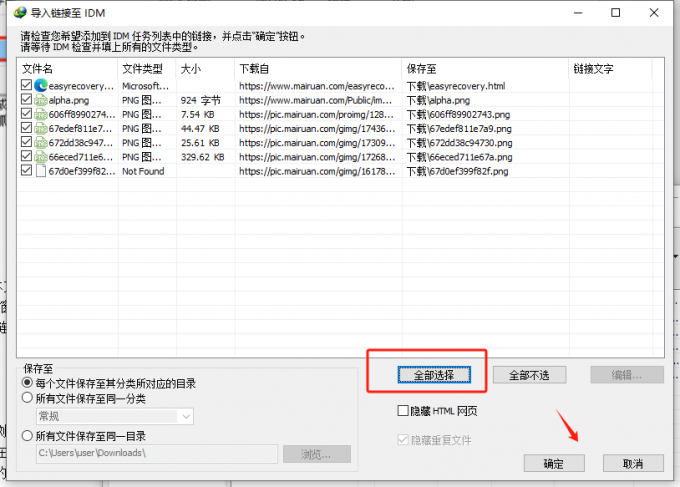
二、如何用IDM管理下载分类
IDM管理下载分类可以预设分类文件夹还可以手动移动或拖动文件改分类,能够让下载变得更高效便捷,下面就一起来看看如何用IDM管理下载分类。
1、预设下载分类文件夹
打开IDM,点击“选项”,在弹出的设置窗口中选择“保存到”选项卡。在这里可以看到默认的下载分类,若要添加新的分类,点击“添加”,输入分类名称,然后设置该分类对应的保存路径。还可以为不同的文件类型指定默认分类,比如将所有.mp4 格式的文件自动归到 “视频”分类,设置完成后点击“确定” 即可。
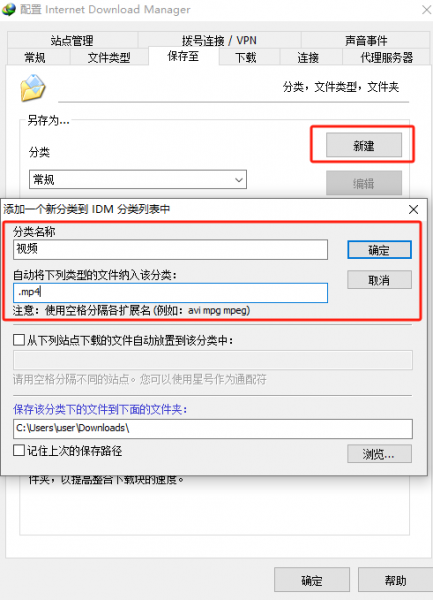
2、手动修改下载文件的分类
在IDM“下载列表”中,找到需要修改分类的文件。右键点击该文件,选择“移动/重命名”,重新选择目标分类文件夹。
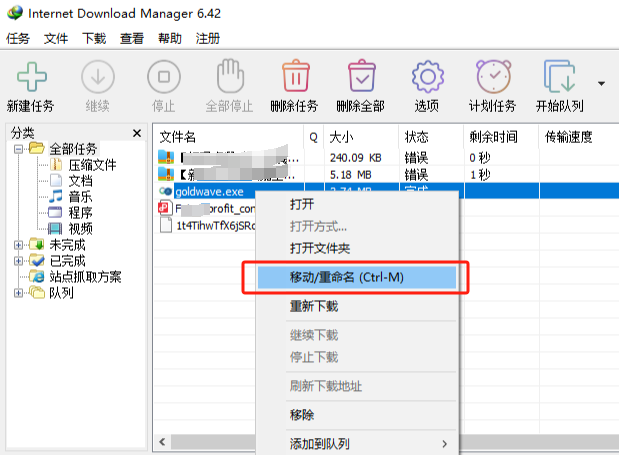
以上就是怎样用IDM批量下载文件以及如何用IDM管理下载分类的详细介绍。IDM的批量下载功能可以极大地提高下载效率,让我们在面对大量文件下载时不再手忙脚乱。而其下载分类管理功能则能帮助我们将各种类型的下载文件整理得井井有条,方便后续查找和使用。掌握这些操作技巧,能让我们在使用IDM的过程中更加得心应手。
展开阅读全文
︾